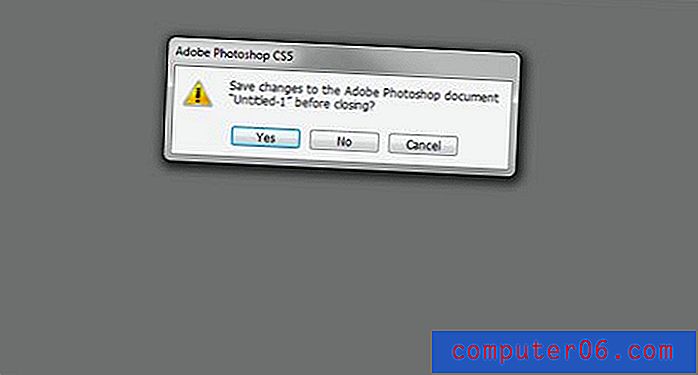So verhindern Sie, dass Apps auf einem iPhone 6 gelöscht werden
Ihr iPhone enthält eine Reihe von Standard-Apps, die nicht vom Gerät gelöscht werden können. Alle Apps, die Sie über den App Store installieren, können jedoch später entfernt werden, wenn Sie feststellen, dass Sie die App nicht verwenden oder wenn Sie Speicherplatz zurückgewinnen möchten . Es gibt verschiedene Möglichkeiten, Apps auf einem iPhone zu löschen. Eine davon ist in wenigen Sekunden erledigt.
Wenn ein Kind oder ein Mitarbeiter eine App auf seinem Gerät hat, die nicht gelöscht werden soll, suchen Sie möglicherweise nach einer Möglichkeit, das iPhone so zu konfigurieren, dass dieses Ziel erreicht wird. In unserem folgenden Tutorial erfahren Sie, wie Sie mithilfe des Menüs "Einschränkungen" verhindern, dass Apps auf dem iPhone gelöscht werden.
So stoppen Sie das Löschen von Apps in iOS 8
Die Schritte in diesem Artikel wurden mit einem iPhone 6 Plus in iOS 8.4 geschrieben. Wenn Sie wissen müssen, wie Sie eine App von Ihrem Gerät entfernen, lesen Sie diesen Artikel zum Löschen von Apps auf einem iPhone 7.
In der folgenden Anleitung müssen Sie Einschränkungen für das Gerät aktivieren, auf dem Sie das Löschen von Apps verhindern möchten. Wenn Sie Einschränkungen aktivieren, erstellen Sie einen Passcode, der eingegeben werden muss, wenn Sie zum Menü Einschränkungen zurückkehren und Änderungen vornehmen möchten. Dieser Passcode unterscheidet sich von dem Passcode, mit dem Sie Ihr Gerät entsperren. Es ist sehr wichtig, sich den Passcode für Einschränkungen zu merken, da es sehr schwierig sein kann, auf diese Einstellungen zuzugreifen, wenn Sie den Passcode für Einschränkungen vergessen.
- Schritt 1: Öffnen Sie die App Einstellungen .

- Schritt 2: Scrollen Sie nach unten und wählen Sie die Option Allgemein .
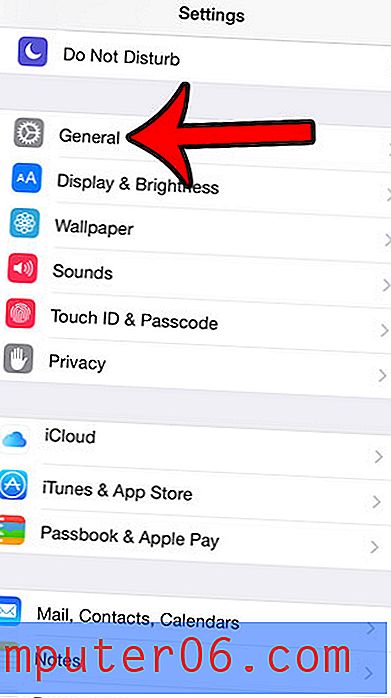
- Schritt 3: Scrollen Sie nach unten und wählen Sie die Option Einschränkungen .
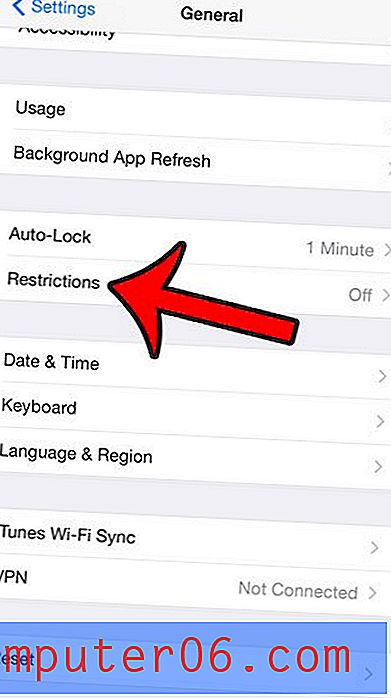
- Schritt 4: Tippen Sie oben auf dem Bildschirm auf die blaue Schaltfläche Einschränkungen aktivieren.
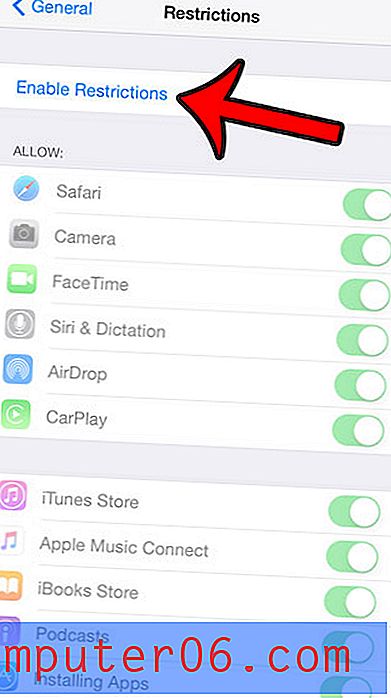
- Schritt 5: Erstellen Sie einen Passcode für dieses Menü.
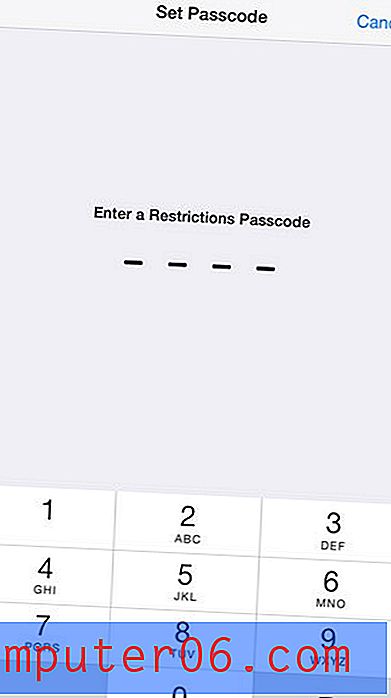
- Schritt 6: Geben Sie den Passcode erneut ein, um ihn zu bestätigen.
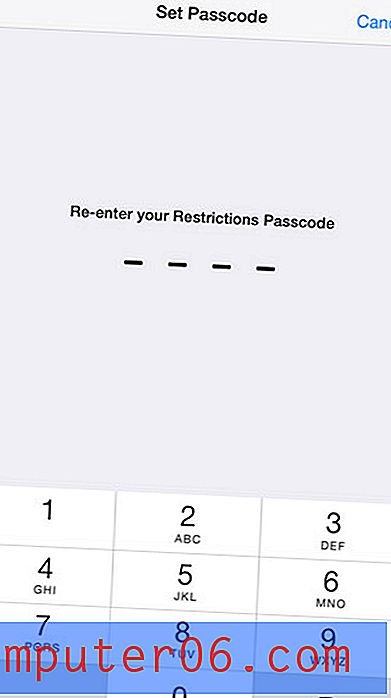
- Schritt 7: Scrollen Sie nach unten und tippen Sie auf die Schaltfläche rechts neben Apps löschen, um die Option zu deaktivieren. Sie werden wissen, dass das Löschen von Apps deaktiviert wurde, wenn die Schaltfläche nicht grün schattiert ist. Beispielsweise ist die Option Apps löschen im folgenden Bild deaktiviert.
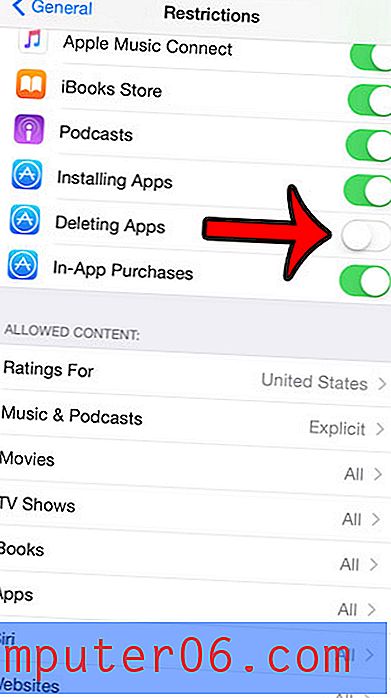
Wenn Sie jetzt eine App löschen, indem Sie auf das App-Symbol tippen und diese gedrückt halten, werden die Apps nur noch verwackelt. In der oberen linken Ecke des Symbols wird kein kleines x angezeigt. Darüber hinaus wird die Option App löschen entfernt, wenn Sie über Einstellungen> Allgemein> Verwendung> Speicher verwalten auf eine App zugreifen.
Das Menü "iPhone-Einschränkungen" enthält viele weitere Optionen, mit denen Sie die Funktionen des Geräts steuern können. In diesem Artikel erfahren Sie beispielsweise, wie Sie eine Website auf einem iPhone blockieren, damit über einen Webbrowser nicht auf sie zugegriffen werden kann.